Cara Mengubah Nama New Folder Setiap Membuat Folder Baru
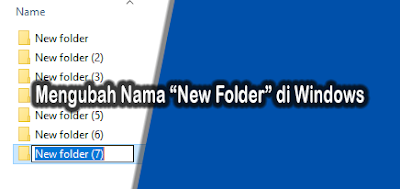 |
| Mengubah Nama "New Folder" di Windows. |
Om Swastyastu…
Iseng – iseng browsing di internet, eh malah nemu sebuah trik yang cukup menarik buat saya. Langsung saja saya praktekkan, lalu saya tulis dan jadilah artikel “Cara Mengubah Nama New Folder Setiap Membuat Folder Baru” ini.
Jika kamu perhatikan, setiap kali kita membuat sebuah folder baru di Windows, pasti nama folder tersebut secara default adalah “New Folder”, baru setelah itu kita bisa rename dengan nama yang kita inginkan. Contohnya seperti gambar dibawah ini, saya membuat beberapa folder dan nama awalnya selalu “New Folder” dan diikuti dengan nomor.
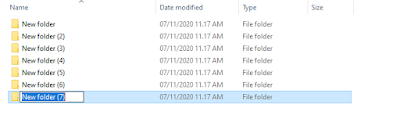 |
| Nama default setiap membuat folder baru adalah "New folder". |
Seperti judul artikel ini, ternyata kita bisa mengubahnya menjadi nama lain. Kita hanya perlu melakukan sedikit tweaking pada registry. Oke, tidak usah berlama – lama lagi, langsung ke tutorial…
Cara Mengubah Nama "New Folder"
Sebelum mengikuti tutorial ini, alangkah baiknya kamu berdoa dulu agar tidak ada gangguan dari sekitar disaat kamu mempraktekkannya di komputer dan supaya berhasil tentunya.Dan berikut adalah tutorialnya…
Via Registry Editor:
- Buka dulu jendela Registry Editor.
- Lalu navigasi ke alamat registry HKEY_CURRENT_USER > SOFTWARE > Microsoft > Windows > CurrentVersion > Explorer.
- Buatlah key baru dengan cara, klik kanan pada key Explorer lalu pilih New > Key, dan beri nama dengan NamingTemplates.
- Navigasi ke key NamingTemplates, pada panel sebelah kanannya buatlah value baru dengan cara, klik kanan area kosong lalu pilih menu New > String Value, kemudian ubah namanya menjadi RenameNameTemplate.
- Setelah itu, klik 2x value RenameNameTemplate lalu ubah nilainya pada Value data menjadi nama yang kita inginkan, contohnya “Folder Saya” tanpa tanda kutip, dan klik OK setelahnya.
- Selesai…
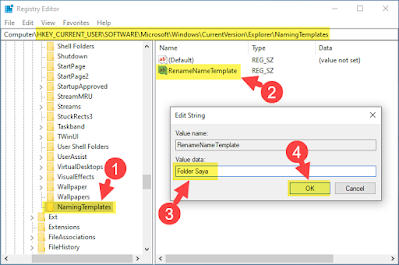 |
| Membuat value baru pada registry. |
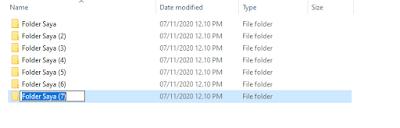
Post a Comment for "Cara Mengubah Nama New Folder Setiap Membuat Folder Baru"
Silahkan tinggalkan komentar Anda...
Dilarang SPAM dan SARA...